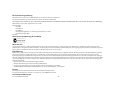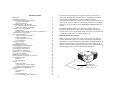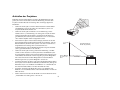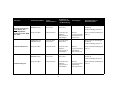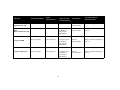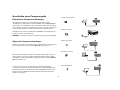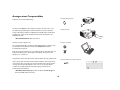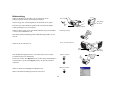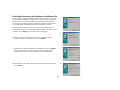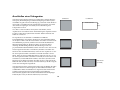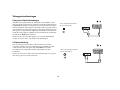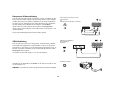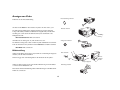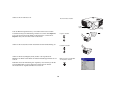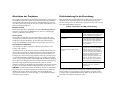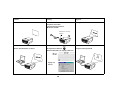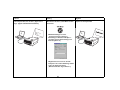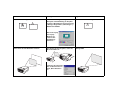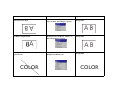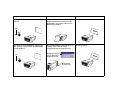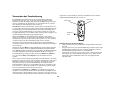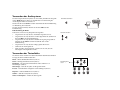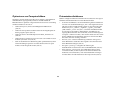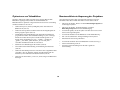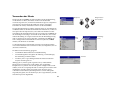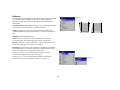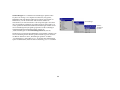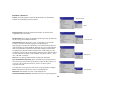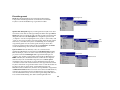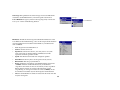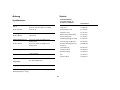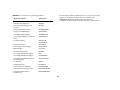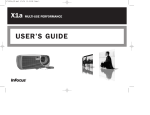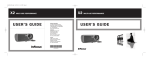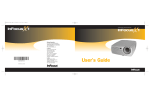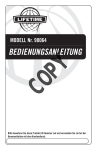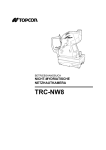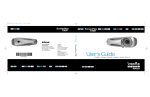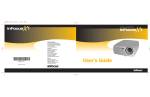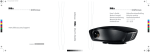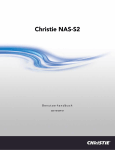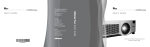Download User's Guide
Transcript
6180X1_COV.qxd 5/2/03 1:23 PM Page 1 multi-use per formance InFocus Corporation 27700B SW Parkway Avenue Wilsonville, Oregon 97070-9215 1-800-294-6400 • 503-685-8888 Fax: 503-685-8887 http://www.infocus.com In Europe: InFocus International BV Strawinskylaan 585 1077 XX Amsterdam The Netherlands Phone: (31) 20 5792000 Fax: (31) 20 5792999 Freephone: 008000 4636287 (008000 INFOCUS) In Asia: 238A Thomson Road #18-01/04 Novena Square Singapore 307684 Telephone: (65) 6334-9005 Fax: (65) 6333-4525 OEMN02014/L0002UB User’s Guide Übereinstimmungserklärung Hersteller: InFocus Corporation, 27700B SW Parkway Ave. Wilsonville, Oregon 97070 USA Europäische Niederlassung: Strawinskylaan 585, 1077 XX Amsterdam, Niederlande Wir erklären, dass der InFocus X1 Projektor die folgenden Direktiven und Normen erfüllt, und übernehmen die volle Verantwortung für diese Erklärung: EMC Direktive 89/336/EEC, Ergänzt durch 93/68/EEC EMC: EN 55022 EN 55024 EN 61000-3-2 EN 61000-3-3 Niederspannungsdirektive 73/23/EEC, Ergänzt durch 93/68/EEC Sicherheit: EN 60950: 2000 Juni 2003 Australische Zertifizierung (C-Tick Mark) Warenzeichen Apple, Macintosh und PowerBook sind Warenzeichen oder eingetragene Warenzeichen von Apple Computer, Inc. IBM und PS/2 sind Warenzeichen oder eingetragene Warenzeichen von International Business Machines, Inc. Microsoft, PowerPoint und Windows sind Warenzeichen oder eingetragene Warenzeichen der Microsoft Corporation. InFocus und LP sind Warenzeichen oder eingetragene Warenzeichen der InFocus Corporation. FCC-Warnung Hinweis: Diese Ausrüsutng wurde getestet und in Übereinstimmung mit den Grenzwerten für ein digitales Gerät der Klasse B gemäß Teil 15 der FCC-Richtlinien befunden. Diese Grenzwerte bieten angebrachten Schutz vor schädlichen Störungen bei Installation der Ausrüstung in Wohngebieten. Diese Ausrüsutng erzeugt und verwendet Radiofrequenzenergie und strahlt diese möglicherweise ab. Wenn sie nicht in Übereinstimmung mit der Anleitung installiert wird, verursacht sie möglicherweise Störungen der Funk- und Radiokommunikation. Es besteht jedoch keine Garantie, dass eine bestimmte Installation keine Störungen verursacht. Falls die Ausrüstung Störungen des Radiooder Fernsehempfangs verursacht, was durch Aus- und Einschalten der Ausrüstung überprüft werden kann, sollte versucht werden, die Störungen auf einer der folgenden Methoden zu beheben: — Neuausrichten oder Neuaufstellen der Empfangsantenne. — Erhöhen der Entfernung zwischen Ausrüstung und Empfänger. — Anschluss der Ausrüstung an eine andere Steckdose als die vom Empfänger verwendete. — Im Zweifelsfall Kontaktaufnahme mit dem Händler oder einem erfahrenen Radio-/TV-Techniker. Kanada Dieses digitale Gerät der Klasse B stimmt mit der kanadischen ICES-003 überein. Cet appareil numérique de la classe B est conforme à la norme NMB-003 du Canada. Sicherheitszertifizierungen UL, TÜV, NOM, IRAM, GOST 2 Falls Sie mit der Einrichtung von Projektionssystemen vertraut sind, verwenden Sie beiliegende Schnellstart-Karte. Vollständige Einzelheiten zum Anschluss und Betrieb des Projektors finden Sie in dieser Benutzeranleitung. Eine elektronische Version dieser Benutzeranleitung in mehreren Sprachen ist auf der im Lieferumfang enthaltenen CD verfügbar oder kann von unserer Website unter www.infocus.com/service bezogen werden. Inhaltsverzeichnis Einführung Aufstellen des Projektors Projektor- und Gerätanschlussanleitung Computerverbindungen Videoverbindungen Anschließen einer Computerquelle Erforderliche Computerverbindungen Optionale Computerverbindungen Anzeigen eines Computerbildes Bildeinstellung Erstmalige Verwendung des Projektors mit Windows 98 Anschließen eines Videogerätes Videogerätverbindungen Composite Video-Verbindungen S-Videoverbindung Komponent-Videoverbindung VGA-Verbindung Anzeigen von Video Bildeinstellung Abschalten des Projektors Fehlerbehebung für die Einrichtung Verwenden der Fernbedienung Verwenden des Audiosystems Verwenden des Tastenfeldes Optimieren von Computerbildern Präsentationsfunktionen Optimieren von Videobildern Benutzerdefinierte Anpassung des Projektors Verwenden der Menüs Bildmenü Einstellungsmenü Wartung Reinigen der Linse Auswechseln der Projektionslampe Reinigen der Lampengehäusefilter Verwenden der Sicherheitssperre Anhang Spezifikationen Zubehör Projizierte Bildgröße Rote LED-Anzeige und Projektorfehler 4 5 6 6 6 9 9 9 10 11 12 14 15 15 15 16 16 17 17 19 19 27 28 28 29 29 30 30 31 32 35 38 38 38 40 40 41 41 41 43 43 Die Website enthält darüber hinaus technische Angaben (interaktive Berechnung der Bildgröße, Laptop-Aktivierungsbefehle, Ausgänge der Anschluss-Pins, Glossar, Produktdatenblatt), einen Web-Store zum Einkauf von Zubehör und eine Seite zur Online-Registrierung. Wichtige Betriebsinformationen Stellen Sie den Projektor nicht auf einem Tischtuch oder einen anderen weichen Abdeckung auf, die die vorderen oder hinteren Luftöffnungen verdecken kann. Verwenden Sie keine ungenehmigte Deckenbefestigung. In dem unwahrscheinlichen Fall, dass die Birne zerbricht, reinigen Sie den Bereich vor dem Projektor gründlich und werfen Sie alle Lebensmittel weg, die sich möglicherweise in diesem Bereich befunden haben. 0,6 m 3 Keine Objekte in diesem Bereich vor dem Projektor platzieren. Einführung Lautsprecher Tastenfeld Ihr neuer digitaler Projektor ist einfach anzuschließen, zu verwenden und zu warten. Er ist für die Verwendung zu Hause und im Büro ideal geeignet. Der InFocus® X1 ist mit einer Vielzahl von Computern und Videoquellen kompatibel. Dazu gehören: Netzkabelstecker • Netztaste • Die meisten Standard-Videorekorder, DVD-Player (progressiv und interlaced), HDTV-Quellen (HDTV-Formate 1080i, 1035i und 720P), Fernseh- und Radioempfänger, Videokameras, Videospiele und Laserdisk-Player. IBM-kompatible Computer, einschließlich Laptops, mit einer Auflösung bis zu 1024x786. ® Macintosh® Fernbedienungsempfänger (IR) einstellbare Fußentriegelung Fokus (dünner Ring) Zoom (dicker Ring) PowerBook® und Computer mit einer Auflösung Apple bis zu 1024x768. Der Projektor hat eine Auflösung von 800x600 SVGA und wird mit dem folgenden Standardzubehör geliefert. • Lampengehäuseabdeckung Anschlussfeld Projektor Sicherheitssperre Tragetasche Einstellbarer Fuß Computerkabel Linsenabdeckung s Gu User’ Netzkabel* *länderabhängig Audiokabel S-Videokabel ide CD und Dokumentation Fernbedienung Audioadapter Monitor Computer S-Video Video Audio USB Registrieren Sie das Produkt online unter www.infocus.com/service/ register, um Produktaktualisierungen, Bekanntmachungen und weitere Registrierungsvorteile zu erhalten. 4 Aufstellen des Projektors • m • m • m • 2 • 5 1, • 1 1, • 81 3, Bedenken Sie beim Aufstellen des Projektors die Bildschirmform und größe, die Position der Steckdosen und die Entfernung zwischen dem Projektor und dem Rest der Ausrüstung. Hier sind einige allgemeine Richtlinien: Stellen Sie den Projektor auf einer ebenen Fläche im rechten Winkel zum Bildschirm auf. Der Projektor muss mindestens 1,49 m vom Projektionsbildschirm entfernt sein. Stellen Sie den Projektor innerhalb von 3 m Entfernung von der Steckdose bzw. 1,8 m Entfernung vom Videogerät auf (falls Sie keine Verlängerungskabel gekauft haben). Um Zugriff auf die Kabel zu gewährleisten, muss der Projektor mindestens 15 cm von der Wand oder anderen Objekten entfernt aufgestellt werden. Falls Sie den Projektor an der Decke befestigen, beachten Sie die mit dem Deckenbefestigungskit gelieferte Installationsanleitung. Um das Bild umzukehren, lesen Sie unter „Decke“ auf Seite 35 nach. InFocus empfiehlt die Verwendung einer autorisierten InFocusDeckenbefestigung. Der Deckenbefestigungskit ist separat erhältlich. (siehe „Optionales Zubehör“ auf Seite 42). Stellen Sie den Projektor in der gewünschten Entfernung vom Bildschirm auf. Der Abstand von der Projektorlinse zum Bildschirm, die Zoomeinstellung und das Videoformat bestimmen die Größe des projizierten Bildes. Die Illustration rechts zeigt drei projizierte Bildgrößen. Für weitere Informationen über Bildgrößen in unterschiedlichen Entfernungen siehe „Projizierte Bildgröße“ auf Seite 43. Das Bild verlässt den Projektor unter einem bestimmten Winkel. Wenn der Projektor sich im Modus 4:3 befindet (Standardmodus), beträgt der Bild-Offset 112,2%. Das heißt bei einer Bildhöhe von 3 m befindet sich der untere Rand des Bildes 37 cm über der Mitte der Linse. Im Modus 16:9 beträgt der Bild-Offset 132,9%. Das heißt bei einer Bildhöhe von 3 m befindet sich der untere Rand des Bildes 1 m über der Mitte der Linse. Weitere Informationen über die die Modi 16:9 und 4:3 finden Sie unter „Anschließen eines Videogerätes“ auf Seite 14. 1,46 m 3 m hohes Bild unterer Bildrand 37 cm über der Linse 5 5,79 m 2,29 m Projektionswinkel im Modus 4:3 (Standard) Linsenmitte Projektor- und Gerätanschlussanleitung Die folgenden Informationen helfen Ihnen beim Bestimmen der Anschlüsse, die Sie zum Erzielen der optimalen Auflösung der Eingangsgeräte verwenden möchten. Beispiele von Eingangsgeräten sind: Computer, Standard-Videorekorder, DVD-Player (progressiv und interlaced), HDTV-Quellen (1080i, 1035i und 720P HDTV-Formate), Fernseh- und Satellitenempfänger, Videokameras, Videospiele (progressiv und interlaced) und Laserdisk-Player. Computerverbindungen Dazu gehört das Anschließen des mit dem Projektor gelieferten Computerkabels am Computer selbst und am Eingang "Computer In". Zu den wahlfreien Anschlüssen gehören eine Verbindung mit dem gelieferten Audiokabel zwischen dem Computer und dem Projektor, eine Verbindung zwischen dem Computermonitor und dem Projektor und eine Verbindung mit einem USB-Kabel (nicht geliefert) zwischen dem Computer und dem Projektor zum Vorrücken von Dias in einer PowerPoint™-Präsentation. Informationen zum Einrichten von Computer/Projektor finden Sie auf Seite 9. Videoverbindungen Der erste Schritt beim Anschließen von Video ist die Bestimmung des Typs von Ausgang, der am Projektor angeschlossen werden soll. Falls mehr als ein Ausgang vorhanden ist, verwenden Sie den Ausgang mit der höchsten Qualität. Die beste Qualitätseinstufung (1 ist die höchste und 3 die niedrigste Einstufung) ist: 1 Komponent-Video 2 S-Video 3 Composite Video Falls Sie den Projektor an HDTV-Quellen anschließen, sollte die Computerverbindung des Projektors (VGA) mit der Bezeichnung Video In verwendet werden. Denken Sie daran, dass HDTV- und Progressive-Quellen nur über den VGA-Anschluss des Projektors verarbeitet werden sollten. Der S-VideoAnschluss funktioniert nicht mit Progressive-Quellen, auch nicht mit dem wahlfreien Komponent-zu-S-Video-Adapter. Der wahlfreie Komponent-zuVESA-Adapter muss mit Progressive-Quellen verwendet werden. Bestellinformationen zu diesem beiden Adaptern finden Sie unter „Optionales Zubehör“ auf Seite 42. Projektoreingangsanschlüsse Monitor Computer In (Ausgang) (HDTV und Progressive Quellen) S-Video 6 Video In Audio In USB Videogerät Normales Fernsehsignal (nicht HDTV) über: Kabel, Digitalkabel, Satellitenfernsehen, DVD oder VCR Standard-Videokamera Videokompatibilität Typ des Gerätanschlusses Anschließen an Projektoranschlus s mit Bezeichnung NTSC-, PAL- und SECAM-Formate Composite Video oder S-Video Composite Video oder S-Video Komponent 480i Komponent-Video S-Video über den wahlfreien Komponent-zu-SVideo-Adapter NTSC-, PAL- und SECAM-Formate Composite Video oder S-Video Composite Video oder S-Video Komponent 480i Komponent-Video S-Video über den wahlfreien Komponent-zu-SVideo-Adapter NTSC-, PAL- und SECAM-Formate Composite Video oder S-Video Composite Video oder S-Video Komponent 480i Komponent-Video S-Video über den wahlfreien Komponent-zu-SVideo-Adapter Standard-Videospiel 7 Bemerkungen Für Anleitungen zur Einrichtung siehe Composite Video-Verbindungen auf Seite 15 S-Videoverbindung auf Seite 15 Nicht für Progressive-Quellen (z. B. HDTV). Siehe nächste Seite. Komponent-Videoverbindung auf Seite 16 Composite Video-Verbindungen auf Seite 15 S-Videoverbindung auf Seite 15 Nicht für Progressive-Quellen (z. B. HDTV). Siehe nächste Seite. Komponent-Videoverbindung auf Seite 16 Composite Video-Verbindungen auf Seite 15 S-Videoverbindung auf Seite 15 Nicht für Progressive-Quellen (z. B. HDTV). Siehe nächste Seite. Komponent-Videoverbindung auf Seite 16 Videogerät Videokompatibilität Typ des Gerätanschlusses Anschließen an Projektoranschlus s mit Bezeichnung HDTV (High Definition TV) 1080i, 720p VGA Computer In Nicht für Komponent 480i VGA-Verbindung auf Seite 16 Komponent 480p Komponent-Video Computer In (über den wahlfreien Komponent-zuVESA-Adapter) Nicht für Komponent 480i Komponent-Videoverbindung auf Seite 16 1080i, 720p VGA Computer In Komponent 480p Komponent-Video Computer In (über den wahlfreien Komponent-zuVESA-Adapter) 1080i, 720p VGA Computer In Komponent 480p Komponent-Video Computer In (über den wahlfreien Komponent-zuVESA-Adapter) EDTV (Enhanced Definition TV) Progressive-DVD Progressive-Videospiel 8 Bemerkungen Für Anleitungen zur Einrichtung siehe VGA-Verbindung auf Seite 16 Nicht für Komponent 480i Komponent-Videoverbindung auf Seite 16 VGA-Verbindung auf Seite 16 Nicht für Komponent 480i Komponent-Videoverbindung auf Seite 16 Anschließen einer Computerquelle Computerkabel anschließen Erforderliche Computerverbindungen Schließen Sie ein Ende des Computerkabels (siehe Seite 14 zum Anschließen von Videogeräten) an den dunkelblauen Taste Computer In des Projektors an. Verbinden Sie das andere Ende mit dem Videoanschluss des Computers. Wenn Sie einen Desktop-Computer verwenden, müssen Sie zuerst das Monitorkabel vom Videoanschluss des Computers trennen. Netzkabel anschließen Schließen Sie das schwarze Netzkabel an den Power an der Rückseite des Projektors und an eine Steckdose an. HINWEIS: Verwenden Sie stets das mit dem Projektor gelieferte Netzkabel. Audiokabel anschließen Optionale Computerverbindungen Um Ihrer Präsentation Ton hinzuzufügen, schließen Sie das Audiokabel an den Computer und an den Anschluss Audio In des Projektors an. Monitorkabel anschließen Wenn Sie einen Desktop-Computer verwenden und das Bild sowohl auf dem Computer- als auch auf dem Projektionsbildschirm sehen möchten, schließen Sie das Monitorkabel des Computers an den Anschluss Monitor Out des Projektors an. USB-Kabel anschließen Um Dias in einer PowerPoint-Präsentation mit der Fernbedienung vorzurücken, stecken Sie den USB-Anschluss des Computerkabels in den USB-Mausanschluss am Computer. Um die USB-Funktionalität nutzen zu können, müssen USB-Treiber installiert werden. Weitere Informationen finden Sie auf Seite 13. 9 Anzeigen eines Computerbildes Linsenabdeckung entfernen Entfernen Sie die Linsenabdeckung. Schalten Sie die Power an der Seite des Projektors in die Position „On“. Netztaste drücken Die LED-Anzeige blinkt grün, und die Ventilatoren starten. Wenn die Lampe aufleuchtet, wird der Startbildschirm eingeblendet, und die LED leuchtet grün auf. Es kann eine Minute dauern, bis das Bild die volle Helligkeit erreicht. ? Kein Startbildschirm? Hilfe auf Seite 19. Schalten Sie den Computer ein. Computer einschalten Das Computerbild sollte auf dem Projektionsbildschirm erscheinen. Falls das nicht der Fall ist, drücken Sie die Taste Computer In auf dem Tastenfeld des Projektors. Falls der Computer Windows 98 verwendet, finden Sie Informationen zur Treibereinrichtung unter „Erstmalige Verwendung des Projektors mit Windows 98“ auf Seite 12. Vergewissern Sie sich, dass der externe Videoanschluss des Laptop aktiviert ist. Externen Anschluss des Laptops aktivieren Viele Laptops aktivieren den externen Videoanschluss nicht automatisch, wenn ein Projektor angeschlossen wird. Normalerweise kann die externe Anzeige über die Tastenkombination FN + F5 ein- und ausgeschaltet werden. Die Tastenkombination für Ihren Laptop können Sie der Dokumentation entnehmen. ? Kein Bild auf dem Laptop? Drücken Sie die Taste Auto Image auf dem Tastenfeld. Hilfe auf Seite 20. 10 Bildeinstellung Höhe einstellen Stellen Sie die Höhe des Projektors ggf. ein, indem Sie auf die Entsperrungstaste drücken, um den Fuß auszufahren. Ausrichtungsfuß drehen Drehen Sie ggf. den Ausrichtungsfuß an der Rückseite des Projektors. Hebefuß Kommen Sie mit den Händen möglichst nicht in die Nähe der heißen Lüftungsöffnungen vorne am Projektor. Stellen Sie den Projektor in der gewünschten Entfernung in einem Winkel von 90 Grad zum Bildschirm auf. Entsperrungstaste Entfernung einstellen Eine Tabelle mit den Bildschirmgrößen und Entfernungen finden Sie auf Seite 43. Zoom oder Fokus einstellen Stellen Sie Zoom und Fokus ein. Fokus (dünner Ring) Falls das Bild nicht quadratisch ist, verwenden Sie die Tasten auf dem Tastenfeld zur Keystone-Einstellung. Keystone einstellen Drücken Sie auf die obere Keystone-Taste, um den oberen Teil des Bilds zu reduzieren bzw. auf die untere Keystone-Taste, um den unteren Teil zu reduzieren. Bildmenü einstellen Stellen Sie Kontrast und Helligkeit im Bildmenü ein. Hilfe zu den Menüeinstellungen finden Sie auf Seite 32. 11 Zoom (dicker Ring) Erstmalige Verwendung des Projektors mit Windows 98 a Wenn Sie einen Computer unter Windows 98 zum ersten Mal an den Projektor anschließen, erkennt der Computer den Projektor als „neue Hardware“, und der Hardware-Assistent wird gestartet. Beachten Sie die folgenden Anweisungen zur Verwendung des Assistenten, um den richtigen Treiber (als Teil des Windows-Betriebssystems bereits installiert) zu laden. Falls Sie Windows 2000 oder Windows ME verwenden, überspringen Sie diese Schritte und lesen Sie im Abschnitt „Bildeinstellung“ auf Seite 11 weiter. a Klicken Sie auf Weiter, um die Treibersuche zu beginnen. b b Vergewissern Sie sich, dass die Option „Nach dem besten Treiber suchen“ aktiviert ist, und klicken Sie dann auf Weiter. c c Deaktivieren Sie alle Kontrollkästchen, und klicken Sie dann auf Weiter. Windows findet den Treiber automatisch. Falls der Treiber entfernt wurde, müssen Sie ihn von der Betriebssystem-CD erneut laden. d d Wenn Windows den Treiber findet, können Sie ihn installieren. Klicken Sie auf Weiter. 12 Überspringen Sie diese Seite, falls Sie kein USB-Mauskabel angeschlossen haben. Für Windows 98: • Falls Sie das USB-Kabel angeschlossen haben, erscheint der HardwareAssistent erneut. Um die USB-Funktionalität nutzen zu können, müssen Treiber installiert werden. • Der Assistent wird dreimal gestartet. Beim ersten Mal findet er ein kombiniertes USB-Gerät. Beim zweiten Mal findet er ein USB-Schnittstellengerät (für die Tastatur). Beim dritten Mal findet er ein USB-Schnittstellengerät (für die Maus). Für Windows 2000, Windows ME und Windows XP: • Die USB-Treiber werden automatisch installiert. 13 Anschließen eines Videogerätes 4:3-Bildschirm Sie können Videorekorder, DVD-Player, Videokameras, digitale Kameras, Videospiele, HDTV-Empfänger und Fernsehempfänger an den Projektor anschließen. Es gibt auch einen Audioeingang. Sie können Audio direkt an den Projektor anschließen und die eingebauten Lautsprecher verwenden oder den Stereoempfänger verwenden, um Ton über Ihre eigenen Lautsprecher zu hören. 16:9-Bildschirm Nicht verwenden 4:3Modus Sie sollten vor dem Anschluss des Projektors entscheiden, welche Aspektrate Sie verwenden möchten. Die Einstellung der Aspektrate für den Projektor ist über das Projektormenü erreichbar. Weitere Informationen finden Sie auf Seite 32. Die Aspektrate ist das Verhältnis von Bildbreite zu Bildhöhe. Fernsehbildschirme verwenden in der Regel 4:3, die Standardeinstellung des Projektors. HDTV und die meisten DVDs verwenden 16:9. Falls Sie auf einen Bildschirm projizieren, nehmen Form und Größe des Bildschirm Ihnen die Entscheidung ab. Bei der Projektion auf eine leere Wand unterliegt die Bildschirmgröße diesen Einschränkungen nicht. Das projizierte Bild hat ebenfalls Einfluss auf die Auswahl von 4:3 oder 16:9. Die meisten regulären Fernseher verwenden 4:3, Kinofilme verwenden 16:9. 16:9Modus Wenn Sie einen 16:9-Bildschirm haben, sollten Sie eine Aspektrate von 16:9 für anamorphotische Filme oder HDTV verwenden und Native für 4:3Inhalt. Wenn Sie einen 4:3-Bildschirm haben, sollten Sie nach wie vor 16:9 für anamorphotische Filme oder HDTV verwenden, doch Sie können auch entweder 4:3 (um den Bildschirm zu füllen) oder Native (für Direct Pixel Mapping) für 4:3-Inhalt verwenden. Beachten Sie, dass anamorphotische Filme nur dann korrekt erscheinen, wenn der DVD-Player für die Ausgabe auf ein 16:9-Fernsehgerät eingestellt ist. Native-Modus (nur NTSC) Sie können den Projektor an die meisten Videogeräte anschließen, die Video ausgeben können. Es ist nicht möglich, das Koaxialkabel der Kabel- oder Satellitenfirma direkt anzuschließen. Das Signal muss durch einen Tuner geführt werden. Mögliche Tuner sind beispielsweise Kabeltuner, Videorekorder, digitale Videorekorder und Satelliten-Fernsehempfänger. Praktisch jedes Gerät, das Kanäle ändern kann, ist ein Tuner. 14 Videogerätverbindungen Composite Video-Verbindungen Schließen Sie den gelben Stecker des Videokabels (nicht enthalten) an den Videoausgang des Videogerätes an. Stecken Sie den anderen gelben Stecker in den Video In des Projektors. Schließen Sie den weißen Stecker des im Lieferumfang enthaltenen Audioadapters an den linken Audioausgang des Videoterätes und den roten Stecker des Adapters an den rechten Audioausgang des Videogerätes an. Stecken Sie das mitgelieferte Audiokable in den schwarzen Stecker des Audioadapters. Verbinden Sie das andere Ende des Audiokabels mit dem blauen Audio In des Projektors. Video- und Audiokabel anschließen (über den Audioadapter) Denken Sie dran, dass die Videoqualität von Composite-Verbindungen weniger gut ist als S-Video- oder Komponent-Verbindungen. S-Videoverbindung Falls das Videogerät einen runden S-Video-Stecker mit vier Stiften verwendet, verbinden Sie ein S-Videokabel (separat erhältlich) mit dem S-Videoanschluss des Videogeräts und dem S-Video am Projektor. Verwenden Sie das Audiokabel und den Audioadapter wie oben beschrieben. S-Video- und Audiokabel anschließen (über den Audioadapter) Denken Sie daran, dass S-Video eine bessere Qualität liefert als Composite, aber nicht so gut ist wie Komponent-Video. 15 Komponent-Videoverbindung Komponentkabel über Komponent-zuS-Video-Adapter und Audiokabel über Audioadapter anschließen Falls das Videogerät über Komponent-Stecker verfügt, verwenden Sie den Komponent-zu-S-Video-Adapter oder den Komponent-zu-VESA-Adapter (für HD oder progressive Quellen). Schließen Sie das Komponentkabel an das Videogerät an. Verbinden Sie das andere Ende des Komponentkabels mit dem Adapter und schließen Sie den Adapter an den S-Video (Komponent-zu-S-Video-Adapter) des Projektors oder Computer In (Komponent-zu-VESA-Adapter). Verwenden Sie den Audioadapter so wie oben beschrieben. Komponent-zu-VESA Komponent-Verbindungen bieten die beste Videoqualität. Komponent-zu-S-Video VGA-Kabel und Audiokabel über Audioadapter anschließen VGA-Verbindung Falls das Videogerät einen VGA-Ausgang mit 15 Stiften besitzt, schließen Sie ein Ende des mitgelieferten Computerkabels an den VGA-Stecker der Videoquelle an. Der Stecker ist an der Videoquelle möglicherweise mit „To Monitor“ bezeichnet. Verbinden Sie das andere Ende des Kabels mit dem Computer In des Projektors. Verwenden Sie den Audioadapter so wie oben beschrieben. Netzkabel anschließen Schließen Sie das Netzkabel an den Power an der Seite des Projektors und an eine Steckdose an. HINWEIS: Verwenden Sie stets das mit dem Projektor gelieferte Netzkabel. 16 Anzeigen von Video Linsenabdeckung entfernen Entfernen Sie die Linsenabdeckung. Schalten Sie die Power an der Seite des Projektors in die Position „On“. Netztaste drücken Die LED-Anzeige blinkt grün, und die Ventilatoren starten. Wenn die Lampe aufleuchtet, wird der Startbildschirm eingeblendet, und die LED leuchtet grün auf. Es kann eine Minute dauern, bis das Bild die volle Helligkeit erreicht. ? Kein Startbildschirm? Hilfe auf Seite 20. Schließen Sie das Videogerät an, und schalten Sie es ein. Videogerät einschalten Das Bild des Videogerätes sollte auf dem Projektionsbildschirm erscheinen. Falls das nicht der Fall ist, drücken Sie die Videotaste auf dem Tastenfeld. ? Kein Bild? Hilfe auf Seite 23. Bildeinstellung Höhe einstellen Stellen Sie die Höhe des Projektors ein, indem Sie auf die Entsperrungstaste drücken, um den Fuß auszufahren. Drehen Sie ggf. den Ausrichtungsfuß an der Rückseite des Projektors. Ausrichtungsfuß drehen Hebefuß Entsperrungstaste Stellen Sie den Projektor in der gewünschten Entfernung in einem Winkel von 90 Grad zum Bildschirm auf. Entfernung einstellen Eine Tabelle mit den Bildschirmgrößen und Entfernungen zum Bildschirm finden Sie auf Seite 43. 17 Stellen Sie Zoom und Fokus ein. Zoom und Fokus einstellen Fokus (dünner Ring) Falls das Bild nicht quadratisch ist, verwenden Sie die Tasten auf dem Tastenfeld zur Keystone-Einstellung. Drücken Sie auf die obere KeystoneTaste, um den oberen Teil des Bilds zu reduzieren bzw. auf die untere Keystone-Taste, um den unteren Teil zu reduzieren. Keystone einstellen Stellen Sie die Lautstärke auf dem Tastenfeld oder der Fernbedienung ein. Lautstärke einstellen Stellen Sie Kontrast, Helligkeit, Farbe, Farbton oder Aspektrate im Bildmenü ein. Hilfe zu den Menüs und diesen Einstellungen finden Sie auf Seite 32. Bildmenüoptionen einschließlich der Aspektrate einstellen Bedenken Sie bei der Einstellung der Aspektrate, dass DVD-Player für die höchste Bildqualität auf 16:9 konfiguriert werden müssen. Weitere Informationen zur Aspektrate finden Sie auf Seite 14. 18 Zoom (dicker Ring) Abschalten des Projektors Fehlerbehebung für die Einrichtung Der Projektor zeigt automatisch einen leeren Bildschirm an, wenn für mehr als 30 Minuten keine aktive Quelle festgestellt wird. Der leere Bildschirm verlängert die Lebensdauer des Projektors. Das Bild kehrt zurück, wenn eine aktive Quelle festgestellt oder eine Taste auf der Fernbedienung oder dem Tastenfeld gedrückt wird. Falls das Bild richtig auf dem Bildschirm erscheint, lesen Sie im nächsten Abschnitt weiter. Andernfalls müssen Sie die Einrichtung korrigieren. Die LED-Anzeige oben auf dem Projektor zeigt den Projektorstatus an und kann die Fehlerbehebung erleichtern. Tabelle 1: Verhalten der LED und Bedeutung Bildschirmschutz Wenn Sie die Bildschirmschutzfunktion im Menü Einstellungen>System aktivieren, erscheint der leere Bildschirm nach einer zuvor festgelegten Anzahl von Minuten. Siehe Seite 35. LED – Farbe/Verhalten Bedeutung grün aufleuchtend Die Netztaste wurde gedrückt und die Software initialisiert. Der Projektor wurde über die Fernbedienung ausgeschaltet. grün blinkend Die Netztaste wurde in die Stellung „On“ geschaltet und die Software initialisiert; oder der Projektor wurde abgeschaltet, und die Ventilatoren laufen noch, um die Lampe zu kühlen. rot blinkend Ein Ventilator oder die Lampe hat versagt. Vergewissern Sie sich, dass die Lüftungsöffnungen nicht blockiert sind (siehe Seite 25). Schalten Sie den Projektor aus, warten Sie eine Minute, und schalten Sie ihn wieder ein. Falls der Projektor mehr als 4000 Arbeitsstunden aufweist (Seite 38), ersetzen Sie die Lampe, und stellen Sie den Timer zurück. Falls das Problem weiterhin besteht, wenden Sie sich an den technischen Kundendienst. Strom sparen Der Projektor verfügt über eine Stromsparfunktion, welche die Lampe automatisch ausschaltet, wenn keine aktive Quelle festgestellt wird oder 20 Minuten lang keine Bedienung des Projektors durch den Benutzer erfolgt. Standardmäßig ist diese Funktion ausgeschaltet. Siehe Seite 35. Ausschalten des Projektors Sie können den Projektor ausschalten, indem Sie die Netztaste in die Position „Off“ schalten. Weitere Informationen finden Sie auf Seite 43. Außerdem können Sie die Nezttaste auf der Fernbedienung drücken, um den Projektor auszuschalten. Wenn die Netztaste zweimal gedrückt wird (einmal zum Einleiten des Abschaltvorgangs und in zweites Mal um zu bestätigen, dass der Projektor ausgeschaltet werden soll), geht die Lampe aus und die LED blinkt eine Minute lang grün. Der Ventilator läuft dabei weiter, um die Lampe zu kühlen. Während die LED grün blinkt, akzeptiert der Projektor keine Eingaben über das Tastenfeld oder die Fernbedienung. Wenn die Lampe abgekühlt ist, leuchtet die LED grün auf, und die Ventilatoren werden auf die Minimalgeschwindigkeit verlangsamt. Um den Projektor auszuschalten, schalten Sie die Netztaste in die Position „Off“. rot aufleuchtend HINWEIS: Nach dem Ausschalten des Projektors müssen Sie eine Minute lang warten, bevor er erneut eingeschaltet werden kann. Das erlaubt ein Abkühlen der Lampe. Wenn der Projektor über die Fernbedienung ausgeschaltet wurde, ist es nicht notwendig, vor dem Wiedereinschalten eine Minute lang zu warten. Ein nicht identifizierbarer Fehler: Bitte wenden Sie sich an den technischen Kundendienst. Die folgenden Tabellen führen einige häufige Probleme auf. In einigen Fällen ist mehr als eine mögliche Lösung angegeben. Versuchen Sie die Lösungen in der aufgeführten Reihenfolge. Wenn das Problem gelöst ist, können Sie die übrigen Lösungen ignorieren. 19 Problem Lösung Ergebnis Kein Startbildschirm Netzkabel an der linken Seite des Projektors einstecken Linsenabdeckung entfernen Netztaste drücken Richtiges Bild Netztaste an der Seite drücken Nur der Startbildschirm erscheint Computertaste drücken Externen Anschluss des Laptops aktivieren Projiziertes Computerbild A A Laptop neu starten 20 A Problem Lösung Ergebnis Kein Computerbild, nur der Text „Signal out of range“ (Signal außerhalb der Reichweite) Drücken Sie die Taste „Auto-Bild“ auf dem Tastenfeld Projiziertes Computerbild A Signa l rang out of e Bildwiederholungsrate unter „Systemsteuerung > Anzeige > Einstellungen > Erweitert> Adapter“ einstellen (genaue Position hängt vom Betriebssystem ab) Möglicherweise müssen Sie auf dem Computer eine andere Auflösung wählen (siehe das folgende Problem „Bild unscharf oder abgeschnitten“) 21 A Problem Lösung Ergebnis Bild unscharf oder abgeschnitten Stellen Sie die Anzeigeauflösung des Computers auf die Auflösung des Projektor ein (Start > Einstellungen > Systemsteuerung > Anzeige > Registerkarte „Einstellungen“). Wählen Sie 800x600 Bild ist scharf und nicht abgeschnitten AA A A Auf einem Laptop den LaptopMonitor ausschalten oder Dual-Anzeige aktivieren Bild ist nicht auf dem Bildschirm zentriert Verschieben Sie den Projektor; stellen Sie Zoom und Höhe ein Stellen Sie die horizontale oder vertikale Position im Menü „Bild > Erweitert“ ein 22 Richtiges Bild Problem Lösung Ergebnis Bild nicht quadratisch Stellen Sie Keystone auf dem Tastenfeld ein. Quadratisches Bild Unscharfes Bild Stellen Sie die Schärfe (nur Videoquellen) im Menü „Bild > Erweitert“ ein. Richtiges Bild AB AB Richtiges Bild Bild passt nicht im Bildschirmformat 4:3 oder 16:9 Ändern Sie die Aspektrate im Menü „Bild > Aspektrate“ auf 4:3 oder 16:9. 23 Problem Lösung Ergebnis Bild steht auf dem Kopf Deaktivieren Sie die Option „Deckenmontage“ im Menü „Einstellungen > System“. Richtiges Bild AB Das Bild ist spiegelverkehrt AB Deaktivieren Sie die Option „Hinten“ im Menü Einstellungen > System“. Richtiges Bild A Die projizierten Farben stimmen nicht mit der Quelle überein. AB Stellen Sie Farbe, Farbton, Farbtemperatur, Helligkeit und Kontrast ein. COLOR Richtiges Bild COLOR 24 Problem Lösung Ergebnis Die Lampe leuchtet nicht auf, die LED-Anzeige blinkt rot Vergewissern Sie sich, dass die Lüftungsöffnungen nicht blockiert sind. Schalten Sie den Projektor aus und lassen Sie ihn eine Minute lang auskühlen. Die Lampe geht an Bei einer Gesamtlampenbetriebsdauer von > 4000 Stunden muss die Lampe ausgewechselt werden (siehe Seite 38). Die Lampe geht an LED Beim Start erscheint die Meldung „Change lamp“ oder die Lampe leuchtet nicht auf und die LEDAnzeige blinkt rot LED Betriebsstunden der Lampe überprüfen: Hauptmenü > Info Wechseln Sie die Lampe aus. 25 Benötigen Sie noch immer Hilfe? Falls Sie Hilfe benötigen, wenden Sie sich unter der Nummer 1-800-799-9911 direkt an den Kundendienst von InFocus. Unterstützung ist von Montags bis Freitags von 6.00 Uhr bis 18.00 Uhr PST kostenlos verfügbar. Außerhalb der normalen Arbeitszeit und an Wochenenden ist Unterstützung in den USA gegen eine Gebühr unter der Nummer 1-888-592-6800 erhältlich. Sie können uns auch eine E-Mail schicken: [email protected]. Wenden Sie sich in Europa an InFocus in den Niederlanden unter der Nummer +31 (0) 20 579 2820. Wenden Sie sich in Asien an InFocus in Singapur unter der Nummer (65) 6334-9005. Das Produkt unterliegt einer eingeschränkten zweijährigen Garantie. Eine erweiterte Garantie kann vom Fachhändler erworben werden. Wir empfehlen, das Gerät beim Einsenden zur Reparatur in der Originalverpackung zu verstauen, oder eine professionelle Verpackungsfirma zu verwenden, um das Gerät für den Versand vorzubereiten. Bitte versichern Sie die Lieferung zum vollen Wert. 26 möglicherweise der Hardware-Assistent. Einzelheiten zum Laden der richtigen USB-Treiber finden Sie auf Seite 13. Verwenden der Fernbedienung Die Fernbedienung verwendet zwei (2) im Lieferumfang enthaltene Batterien des Typs LR6 (AA). Sie können einfach eingesetzt werden. Entfernen Sie dazu die hintere Abdeckung der Fernbedienung, richten Sie die Plus- und Minuspole der Batterien aus, und schieben Sie sie an ihren Platz. Bringen Sie die Abdeckung dann wieder an. Vorsicht: Beim Ersetzen der Batterien darauf achten, nur die Batteriesorte zu verwenden, die mit dem Projektor geliefert wurde. Andernfalls kann die Fernbedienung schwer beschädigt werden. Die Batterien umweltgerecht entsorgen. Um die Fernbedienung zu verwenden, richten Sie sie auf den Projektionsbildschirm oder auf den Projektor (nicht auf den Computer). Die optimale Betriebsentfernung beträgt ungefähr 4,5 m. Zurûck-Taste Weiter-Taste Navigationstasten Wenn Sie die Power auf der Fernbedienung drücken, wenn sich die Netztaste des Projektors in der Position „Off“ befindet, wird der Projektor nicht gestartet. Sie müssen die Netztaste des Projektors auf „On“ schalten, um den Projektor mit der Fernbedienung aktivieren zu können. Wenn der Projektor läuft, können Sie die Netztaste der Fernbedienung verwenden, um den Projektor abzuschalten (Abschaltinformationen finden Sie auf Seite 19). Fehlerbehebung für die Fernbedienung • Vergewissern Sie sich, dass die Batterien richtig installiert und nicht leer sind. • Vergewissern Sie sich, dass die Fernbedienung auf den Projektor oder den Bildschirm und nicht auf den Computer gerichtet ist und sich innerhalb der Betriebsreichweite von 4,5 m befindet. • Wenn Sie das Vorrücken von PowerPoint-Dias vorsehen, müssen Sie sicherstellen, dass das USB-Kabel angeschlossen ist. Stellen Sie bei Verwendung eines USB-Kabels sicher, dass die richtigen Treiber installiert sind. Drücken Sie die Taste Menu auf der Fernbedienung, um das Menüsystem des Projektors zu öffnen. Sie können mithilfe der Pfeiltasten navigieren und die Taste „Select“ drücken, um Funktionen auszuwählen oder Menüeinstellungen zu ändern. Weitere Informationen über die Menüs finden Sie auf Seite 31. Die Fernbedienung verfügt auch über Tasten zum Volume und Mute des Tons, und Tasten Video und Computer zum Umschalten zwischen Quellen. Zwei von der Präsentation abhängige Funktionen sind ebenfalls vorhanden. Benutzen Sie die Taste „Blank“, um anstelle des aktuellen Dias einen leeren Bildschirm anzuzeigen (Sie können auswählen, welche Farbe angezeigt wird; siehe Seite 36). Sie können die Effekttaste verwenden, um eine benutzerdefinierte Aktion, z.B. ein Standbild oder Zoom, aufzurufen oder zum Anzeigen von DVDs die Aspektrate zu ändern (Programmierungsinformationen für diese Taste finden Sie auf Seite 36). Schaltflächen für „Zurück“ und „Weiter“ ermöglichen das Navigieren durch die PowerPoint-Präsentation im Diashow-Modus. Schließen Sie den USB-Stecker des Computerkabels an den Computer an, um diese Tasten zu verwenden. Wenn Sie diese Funktion zum ersten Mal verwenden, erscheint 27 Verwenden des Audiosystems Um die Lautsprecher des Projektors zu verwenden, schließen Sie die Quelle an den Audio In des Projektors an. Einzelheiten zur Verwendung des Audioadapters finden Sie auf Seite 15. Drücken Sie die Taste Volume auf dem Tastenfeld oder der Fernbedienung zur Einstellung der Lautstärke. Um den Ton abzuschalten, drücken Sie die Taste Mute auf der Fernbedienung. Fehlerbehebung für Audio Falls kein Ton zu hören ist, überprüfen Sie folgendes: • • • • • • Audiokabel anschließen Lautstärke einstellen Vergewissern Sie sich, dass das Audiokabel angeschlossen ist. Vergewissern Sie sich, dass der Ton nicht abgeschaltet ist (drücken Sie die Taste Mute auf der Fernbedienung). Vergewissern Sie sich, dass die Lautstärke hoch genug eingestellt ist. Drücken Sie die Volume auf dem Tastenfeld oder auf der Fernbedienung. Vergewissern Sie sich, dass die richtige Quelle aktiviert ist. Stellen Sie die Audioquelle ein. Wenn ein Video abgespielt wird, vergewissern Sie sich, dass die Wiedergabe nicht angehalten wurde. Verwenden des Tastenfeldes Die meisten Tasten werden in anderen Abschnitten detailliert beschrieben. Es folgt eine kurze Funktionsübersicht: Menu – Öffnet die Bildschirmmenüs (Seite 31). Select – Bestätigt die Menüauswahl (Seite 31). Pfeiltasten – Navigation durch die Menüs und Vornehmen von Einstellungen (Seite 31). Auto Image – Setzt den Projektor auf die Quelle zurück. Presets – Durchläuft die verfügbaren Voreinstellungen (Seite 33). Menünavigationstasten Keystone – Stellt das Bildformat ein (Seite 11). Volume – Stellt die Lautstärke ein (Seite 28). Video und Computer – Ändert die aktive Quelle. 28 Optimieren von Computerbildern Präsentationsfunktionen Wenn der Computer richtig angeschlossen ist und das Computerbild auf dem Bildschirm angezeigt wird, können Sie das Bild mithilfe der Bildschirmmenüs optimieren. Allgemeine Informationen zur Verwendung der Menüs finden Sie auf Seite 31. Mehrere verfügbare Funktionen erleichten die Präsentationen. Es folgt ein Überblick. Einzelheiten finden Sie in den Menüabschnitten. • Sie können der Effektaste auf der Fernbedienung mehrere Funktionen zuweisen. Die Standardeinstellung ist „Info“ und zeigt Informationen über den Projektor und die aktuelle Quelle an. Sie können unter den Funktionen „Leer“, „Stumm“, „Aspktrate“, „Quelle“, „Auto-Bild“, „Bild anhalten“, „Zoom“ und „Info“ auswählen. Einzelheiten finden Sie auf Seite 36. Die Funktion „Bild anhalten“ erlaubt Ihnen, das angezeigt Bild anzuhalten. Das ist nützlich, wenn Sie Änderungen am Computer vornehmen möchten, ohne dass Ihre Zuschauer diese sehen können. Mithilfe des Maskeneffektes können Sie einen Teil des Bilds mit einem schwarzen Vorhang verdecken. • Stellen Sie Keystone, Kontrast und Helligkeit im Bildmenü ein (Seite 32). • Ändern Sie die Aspektrate. Wählen Sie die für die Eingabequelle am besten geeignete Option (Seite 32). • Stellen Sie Schärfe oder Farbtemperatur im Menü „Erweitert“ ein (Seite 34). • Stellen Sie Phase, Gleichlauf sowie horizontale oder vertikale Position im Menü „Erweitert“ ein (Seite 34). • • Wenn Sie das Bild für eine bestimmte Quelle optimiert haben, können Sie die Einstellungen speichern. Auf diese Weise können sie später mühelos wieder hergestellt werden (Seite 33). Die Taste „Leer“ auf der Fernbedienung erlaubt die Anzeige eines leeren Bildschirms anstelle der aktiven Quelle. Sie können die Farbe dieses Bildschirm festlegen (Seite 36). • Die Option „Start-Logo“ ermöglicht die Änderung des Startbildschirms zu einem leeren oder Standardbildschirm (Seite 36). • Zwei Optionen, „Strom sparen“ und „Bildschirmschutz“ können verwendet werden, um den Projektor nach mehreren Minuten der Inaktivität auszuschalten bzw., einen leeren Bildschirm anzuzeigen. Auf diese Weise wird die Lebensdauer der Lampe erhöht (Seite 35). 29 Optimieren von Videobildern Benutzerdefinierte Anpassung des Projektors Wenn das Videogerät richtig angeschlossen ist und das Bild auf dem Bildschirm angezeigt wird, können Sie das Bild mithilfe der Bildschirmmenüs optimieren. Allgemeine Informationen zur Verwendung der Menüs finden Sie auf Seite 31. Sie können den Projektor Ihren speziellen Anforderungen anpassen. Einzelheiten über diese Funktionen finden auf Seite 35 bis Seite 37. • Aktivieren des Modus „Hinten“ im Menü Einstellungen>System für rückwärtige Projektion. • Stellen Sie Keystone, Kontrast, Helligkeit, Farbe oder Farbton im Bildmenü ein (Seite 32). • Aktivieren des Modus „Deckenbefestigung“ im Menü Einstellungen>System für eine Deckenbefestigung. • Ändern Sie die Aspektrate. Wählen Sie die für die Eingabequelle am besten geeignete Option (Seite 32). • Auswahl der Quelle, die der Projektor nach dem Start zuerst auf ein aktives Videosignal überprüft. • Die Effekttaste der Fernbedienung kann mit mehreren Funktionen programmiert werden. Die Standardeinstellung ist „Info“ und zeigt Informationen über den Projektor und die aktuelle Quelle an. Sie können unter den Funktionen „Leer“, „Stumm“, „Aspektrate“, „Quelle“, „Auto-Bild“, „Bild anhalten“, „Zoom“ und „Info“ auswählen. Einzelheiten finden Sie auf Seite 36. • Auswahl der Funktion für die Effekttaste auf der Fernbedienung. • Ein- oder Ausschalten der Anzeigemeldungen des Projektors. • Einschalten Sie die Stromsparfunktion. • Auswahl der Farbe für den leeren Bildschirm und des Start-Logos. • Geben Sie die Menüsprache an. • Wählen Sie eine Einstellung für die Schärfe (Seite 34). • • Verwenden Sie die Farbeinstellung zur Einstellung der Intentistät (Seite 34). Speichern Sie die Einstellungen für die aktive Quelle als Voreinstellung. • Stellen Sie die Farbtemperatur ein. Sie können einen aufgeführten Wert auswählen, oder auf „Benutzer“ klicken und die Intensität für die Farben Rot, Grün und Blau individuell einstellen (Seite 34). • Aktivieren Sie die Funktion „Overscan“, um Störungen am Bildrand zu beseitigen. 30 Verwenden der Menüs Navigationstasten dem Tastenfeld Hauptmenü Drücken Sie die Taste Menu auf dem Tastenfeld oder der Fernbedienung, um die Menüs zu öffnen. (Die Menüs werden nach 60 Sekunden automatisch geschlossen, wenn kein Tastendruck erfolgt.) Das Hauptmenü wird angezeigt. Verwenden Sie die Pfeiltasten, um das gewünschte Untermenü zu wählen, und drücken Sie dann auf die Taste Select. Um eine Menüeinstellung zu ändern, wählen Sie diese aus, und drücken Sie auf Select. Stellen Sie den Wert dann mithilfe der Pfeiltasten ein, wählen Sie eine Option über die Optionstasten, oder schalten Sie Funktionen unter Verwendung der Kontrollkästchen ein oder aus. Drücken Sie auf Select, um die Änderungen zu bestätigen. Verwenden Sie die Pfeiltasten, um zu einer anderen Einstellung zu navigieren. Wenn Sie mit den Einstellungen fertig sind, navigieren Sie zur Option „Beenden“, und drücken Sie Select, um zum vorherigen Menü zurückzukehren. Sie können jederzeit auf Menu drücken, um die Menüs zu schließen. Einstellungsmenü Bildmenü Punkte Vor den Menünamen werden Punkte angezeigt. Die Anzahl der Punkte weist auf die Menüebene hin und reicht von eins (das Hauptmenü) bis vier (das tiefste Untermenü). Die Menüs sind nach Nutzung gruppiert: • Das Bildmenü bietet Funktionen zur Bildeinstellung. • Das Einstellungsmenü ermöglicht die Änderung von Einstellungen, die nicht häufig verändert werden. • Das Menü „Info“ zeigt schreibgeschützte Informationen über den Projektor und die Quelle an. Infomenü Abhängig davon, welche Quelle angeschlossen ist, sind bestimmte Menüoptionen möglicherweise nicht sichtbar oder ausgeblendet. Beispielsweise ist „Schärfe“ nur für Videoquellen verfügbar und ist nicht sichtbar, wenn eine Computerquelle aktiv ist. Menüoptionen sind nur dann abgeblendet, wenn die Quelle ausgewählt wurde, aber kein Signal vorhanden ist. Wenn der Projektor beispielsweise auf eine Videoquelle eingestellt, die Quelle (z.B. eine DVD-Player) aber ausgeschaltet ist, sind die Videomenü-Optionen abgeblendet. 31 Bildmenü Bildmenü Um die folgenden Einstellungen zu verändern, wählen Sie die Einstellung aus, und drücken Sie auf Select. Ändern Sie die Werte mithilfe der Pfeiltasten, und drücken Sie erneut auf Select, um die Änderungen zu übernehmen. Trapezkorrektur: Vertikale Bildeinstellung; macht das Bild quadratischer. Sie können Keystone auch über das Tastenfeld einstellen. Kontrast: Kontrolliert den Unterschied zwischen dem hellsten und dunkelsten Bildbereich und ändert die Menge von Schwarz und Weiß im Bild. Keystone erhöhen Keystone verringern Helligkeit: Ändert die Bildintensität. Farbe: Ändert ein Videobild von Schwarzweiß bis zu vollständig gesättigten Farben. Die Farbeinstellung gilt nur für Videoquellen. Farbton: Ändert die rot-grün Farbbalance von NTSC-Videobildern. Die Farbtoneinstellung gilt nur für NTSC-Videoquellen. Aspektrate: Die Aspektrate ist das Verhältnis von Bildbreite zu Bildhöhe. Fernsehbildschirme verwenden in der Regel 4:3. HDTV und die meisten DVDs verwenden 16:9. Die Standardeinstellung ist 4:3. Wählen Sie „Native“, um die unmodifizierte Ausgabe ohne eine Größenänderung durch den Projektor anzuzeigen. Wählen Sie „16:9“, um verbesserte Breitwand-DVDs zu betrachten. Aspektrate Weitere Informationen zur Aspektrate finden Sie auf Seite 14. 32 Voreinstellungen: Die vorhandenen Voreinstellungen optimieren den Projektor zur Anzeige von Computer-Präsentationen, Fotografien, Filmbildern und Videobildern. Filmmaterial stammt ursprünglich von Filmkameras, wie z.B. ein Kinofilm. Videomaterial stammt von Videokameras, z.B. eine Fernsehshow oder ein Sportereignis. Sie können diese Voreinstellung anfänglich verwenden und sie für jede Quelle noch weiter optimieren. Ihre benutzerdefinierten Einstellungen werden als Teil der Voreinstellungen für jede Quelle gespeichert. Um die werkseitigen Standardeinstellungen wiederherzustellen, wählen Sie „Werkseinstellungen“ im Menü Einstellungen>Service (Seite 37). Voreinstellungen Benutzereinstellungen speichern Darüber hinaus ist eine benutzerdefinierbare Voreinstellung verfügbar. Um eine Voreinstellung für die aktuelle Quelle einzustellen, passen Sie zuerst das Bild an. Wählen Sie dann „Einstellungen speichern“ im Menü „Voreinstellungen“, und wählen Sie „Ja“. Sie können diese Einstellungen später wiederherstellen, indem Sie die Voreinstellung „User 1“ auswählen. 33 Das Menü „Erweitert“ Schärfe: (nur Videoquellen) Ändert die Randschärfe eines Videobildes. Wählen Sie eine Einstellung für die Schärfe. Menü „Erweitert“ Schärfe Farbtemperatur: Ändert die Intensität der Farben. Sie können einen aufgeführten Wert auswählen. Farbkontrolle: Diese Option erlaubt individuelle Anpassung der Intensität für die roten, grünen und blauen Farben. Farbtemperatur Videostandard: Wenn die Option „Auto“ ausgewählt ist, versucht der Projektor, den Videostandard ausgehend vom empfangenen Eingangssignal automatisch zu bestimmen. (Der Videostandard-Optionen sind möglicherweise unterschiedlich, abhängig davon, in welchem Teil der Welt Sie sich befinden.) Wenn der Projektor den richtigen Standard nicht feststellen kann, sehen die Farben möglicherweise nicht richtig aus, oder das Bild ist verzerrt. Falls das der Fall ist, bestimmen Sie den Videostandard manuell, indem Sie im Menü „Videostandard“ die Option „NTSC“, „PAL“ oder „SECAM“ auswählen. Farbkontrolle Overscan: (nur Videoquellen) Entfernt Störungen im Videobild. Sync-Schwellenwertanpassung: Wenn ein Hardwaregerät, beispielsweise ein DVD-Player, nicht korrekt synchronisiert, wählen Sie diese Option aus, sodass das Gerät synchronisieren kann, wenn es an den Projektor angeschlossen wird. Die folgenden vier (4) Optionen sind nur für Computerquellen verfügbar: Phase: Stellt die horizontale Phase einer Computerquelle ein. Videostandard Gleichlauf: Stellt Vertikal-Scan einer Computerquelle ein. Horizontale/Vertikale Position: Stellt die Position einer Computerquelle ein. 34 Einstellungsmenü Einstellungsmenü Audio: Erlaubt die Einstellung der Lautstärke für den internen Lautsprecher. Einstellungen können auch über das Tastenfeld des Projektors oder die Fernbedienung vorgenommen werden. Audio Quellen: Die Startquelle legt fest, welche Quelle der Projektor nach dem Start zuerst auf ein aktives Videosignal überprüft. Wenn die Option AutoQuelle aktiviert ist, sucht der Projektor die aktive Quelle automatisch und überprüft dabei zuerst die Startquelle. Die verfügbaren Optionen sind „Computer 1“ für eine Computerquelle sowie „Video 1“ (für S-Video) und „Video 2“ (für Composite-Video) für Videoquellen. Wenn die Option nicht aktiviert ist, verwendet der Projektor standardmäßig die als Startquelle ausgewählte Quelle. Um eine andere Quelle anzuzeigen, muss diese manuell ausgewählt werden, indem Sie die Taste Computer oder Video auf der Fernbedienung oder auf dem Tastenfeld drücken. Quellen Startquelle System: Hinten kehrt das Bild um, sodass Sie von hinter einem durchlässigen Bildschirm projizieren können. Deckenmontage stellt das Bild auf den Kopf, sodass von einem an der Decke befestigten Projektor projiziert werden kann. Meldungen anz. zeigt Statusmeldungen (z.B. „Suchen“ oder „Stumm“) in der linken unteren Ecke des Bildschirms an. NND verhindert, dass der Bildschirmschutz auf Notebook-Computern aktiviert wird, wenn ein USB-Kabel angeschlossen ist. Strom sparen schaltet die Lampe automatisch aus, wenn 20 Minuten lang kein Signal vorhanden ist. Nach zehn weiteren Minunten ohne Signal schaltet sich der Projektor ab und kann ausgeschaltet werden. Falls vor dem Abschalten des Projektors ein aktives Signal erfolgt, wird ein Bild angezeigt. Der Bildschirmschutz ist deaktiviert, wenn die Stromsparfunktion eingeschaltet ist. Bildschirmschutz blendet automatisch einen schwarzen Bildschirm ein, wenn für eine angegebene Anzahl von Minuten kein Signal empfangen wird. Das Bild kehrt zurück, wenn eine aktive Quelle festgestellt oder eine Taste auf der Fernbedienung oder dem Tastenfeld gedrückt wird. Systemmenü Bildschirmschutz 35 Start-Logo: Ermöglicht beim Start die Anzeige eines leeren Bildschirms anstelle des Standardbildschirms, wenn keine Quelle erkannt wird. Start-Logo Leerer Bildschirm: Legt fest, welche Farbe angezeigt wird, wenn Sie die Taste „Leer“ auf der Fernbedienung drücken. Leerer Bildschirm Effekttaste: Erlaubt die Zuweisung unterschiedlicher Funktionen an die Taste Effekt auf der Fernbedienung, sodass Sie die entsprechende Funktion schnell ausführen können. Wählen Sie den Effekt aus, und drücken Sie dann auf Select. • Leer: Zeigt einen leeren Bildschirm an. • Stumm: Schaltet den Ton ab. • Aspektrate: Schaltet zwischen 4:3, 16:9 und „Native“ um (siehe Seite 14 und Seite 32). Bei Einstellung als Effekttaste kann die Aspektrate für DVDs geändert werden. • Quelle: Durchläuft nacheinander alle verfügbaren Quellen. • Auto-Bild: Setzt den Projektor auf die Quelle zurück (Seite 28). • Bild anhalten: Hält das projizierte Bild an. • Zoom: Erlaubt die Vergrößerung eines Bildabschnittes. Drücken Sie auf Effekt und dann auf die linke Maustaste, um das Bild zu vergrößern. Verwenden Sie die Cursorkontrolle, um das vergrößerte Bild zu drehen. Drücken Sie auf die rechte Maustaste, um die Vergrößerung zu verringern. Drücken Sie erneut auf Effekt, um die Zoomfunktion anzuhalten und zur Normalgröße zurückzukehren. • Info: die Standardfunktion. Öffnet ein Fenster mit Informationen über Projektor und Quelle. Effekttaste 36 Sprache: Ermöglicht die Auswahl einer Sprache für die Bildschirmanzeige. Sprachmenü Service: Um diese Funktionen zu benutzen, wählen Sie sie aus, und drücken Sie auf Select. Servicemenü Werkseinstellungen: Setzt alle Einstellungen auf die Standardwerte zurück. Lampe zurücksetzen: Setzt die Betriebsdauer der Lampe im Infomenü auf Null zurück. Tun Sie das nur nach dem Auswechseln der Lampe. Infomenü Service Code: Nur zur Verwendung durch autorisiertes Wartungspersonal. Info: Zeigt Informationen über den Projektor und die aktive Quelle an. Die Anzeige des Infofensters ist die Standardfunktion der Effekttaste. 37 Wartung Reinigen der Linse 1 Verwenden Sie ein nicht scheuerndes Reinigungsmittel für Kameralinsen mit einem weichen, trockenen Tuch. • Vermeiden Sie die Verwendung von übermäßig viel Reinigungsmittel, und verwenden Sie das Reinigungsmittel nicht direkt auf der Linse. Scheuermittel, Lösungsmittel oder andere Chemikalien könnten die Linse zerkratzen. 2 Wischen Sie die Linse mit dem Reinigungstuch unter Verwendung kreisförmiger Bewegungen vorsichtig ab. Wenn Sie nicht beabsichtigen, den Projektor sofort zu verwenden, bringen Sie die Linsenabdeckung wieder an. Lampenstunden Auswechseln der Projektionslampe Die Betriebsdauer der Lampe im Infomenü gibt die Anzahl der Betriebsstunden für die Lampe an. Nach 3980 Stunden erscheint die Nachricht „Lampe auswechseln“ bei jedem Start auf dem Bildschirm. Wenn die Maximalzahl von 4000 Stunden erreicht wird, geht die Lampe nicht an. In diesem Fall müssen Sie die Lampe auswechseln und die Lampenstunden dann zurücksetzen. Drücken Sie dazu beide Lautstärketasten auf dem Tastenfeld gleichzeitig und halten Sie sie 10 Sekunden lang gedrückt. 30 Minuten abwarten HINWEIS: Sie können neue Lampengehäuse beim Fachhändler beziehen. Informationen dazu finden Sie unter „Zubehör“ auf Seite 41. Verwenden Sie nur eine Ersatzlampe vom selben Typ und mit derselben Bewertung wie die Originallampe (für Teilenummern siehe siehe „Optionales Zubehör“ auf Seite 42). 1 Schalten Sie den Projektor aus, und ziehen Sie das Netzkabel ab. 2 Warten Sie 30 Minuten, damit der Projektor vollständig abkühlen kann. Lampenabdeckung 3 Legen Sie den Projektor auf die Seite, sodass die Lampenabdeckung Ihnen zugewendet ist. Entfernen Sie die Lampenabdeckung unter Verwendung eines flachen Schraubenziehers vorsichtig aus dem Projektor. Setzen Sie den Schraubenzieher dabei in der Lücke zwischen dem oberen Rand der Abdeckung und dem Projektor an. 38 4 Lösen Sei die Schrauben, mit denen das Lampengehäuse am Projektor Lampenstecker befestigt ist. 5 Trennen Sie den Lampenstecker vom Projektor. Drücken Sie dazu auf Lampenkabel die Halterung des Steckers und ziehen Sie vorsichtig am Stecker. WARNUNG: Um Verbrennungen zu vermeiden, lassen Sie den Projektor mindestens 30 Minuten lang auskühlen, bevor Sie die Lampe ersetzen. Lassen Sie das Lampengehäuse nicht fallen und berühren Sie die Glasbirne nicht! Das Glas könnte zerbrechen und zu Verletzungen führen. Lampengehäuse Seien Sie beim Entfernen des Lampengehäuses sehr vorsichtig. In dem unwahrscheinlichen Fall, dass die Birne zerbricht, können kleine Glasfragmente auftreten. Das Lampengehäuse ist so entworfen, dass es diese Fragmente zurück hält, seien Sie beim Entfernen des Lampengehäuses aber vorsichtig. Schraube 6 Entfernen Sie das Lampengehäuse vorsichtig. Entsorgen Sie die Lampe Stecker unter Beachtung der zutreffenden Umweltvorschriften. 7 Installieren Sie das neue Lampengehäuse und ziehen Sie die Schrauben an. Lampenkabel Verriegelung 8 Stecken Sie den Lampenstecker wieder in den Projektor. Die Verriegelung sollte einrasten, wenn der Stecker vollständig eingesteckt wird. Lampengehäuse 9 Bringen Sie die Lampenabdeckung wieder an. 10 Stecken Sie das Netzkabel ein, und drücken Sie die Power, um den Projektor wieder einzuschalten. 11 Um den Betriebsstundenzähler der Lampe zurückzusetzen, navigieren Sie zum Menü Einstellungen>Service, und wählen Sie Lampe zurücksetzen. Einzelheiten finden Sie auf Seite 37. Servicemenü 39 Schraube Reinigen der Lampengehäusefilter In schmutzigen oder staubigen Umgebungen können die zwei Staubfilter des Lampengehäuses verstopfen und zu hohen Temperaturen und vorzeitigem Lampenversagen führen. Eine routinemäßige Wartung und das Entfernen von Staub von den Filtern verringert die Betriebstemperatur der Lampe und verlängert die Lebensdauer. Zur Maximierung der Lebensdauer der Lampe sollten die Filter alle 250 Stunden gereinigt werden. Lampengehäuse Lampe Zwei Filter (je einer auf beiden Seiten des Lampengehäuses 1 Entfernen Sie das Lampengehäuse. 2 Untersuchen Sie die Staubfilter des Lampengehäuses. Verwenden Sie ggf. einen Staubsauger auf der niedrigsten Stufe, um die Filter zu reinigen. Achten Sie darauf, beim Reinigen der Filter keine internen Komponenten zu beschädigen. 3 Bringen Sie Lampengehäuse und Lampenabdeckung wieder an. Verwenden der Sicherheitssperre Der Projektor verfügt über eine Sicherheitssperre zum Einsatz mit einem PC Guardian Kabelsperrsystem. Bestellinformationen finden Sie unter „Optionales Zubehör“ auf Seite 42. Bedienungsanweisungen finden Sie in den mit der Sperre gelieferten Informationen. Sicherheitssperre 40 Zubehör Anhang Spezifikationen Temperatur Betrieb 10 bis 40 °C auf Meereshöhe 10 bis 35 °C auf einer Höhe von 3.048 m Nicht im Betrieb -20 bis 60 °C Höhenlage Betrieb Nicht im Betrieb 0 bis 3.048 m 0 bis 6.096 m Luftfeuchtigkeit Betrieb Nicht im Betrieb 10% bis 95% relative Feuchtigkeit, nicht kondensierend 10% bis 90% relative Feuchtigkeit, nicht kondensierend Abmessungen 318 x 249 x 114 mm Gewicht 3,1 kg ausgepackt Optischer Fokusbereicht 1,5 - 10 m Lampentyp 150 - W DC SHP-Lampe Eingangsstrom 100-120/200-240 3/2A 50/60 Hz Deckenbefestigung UL-getestete/aufgeführte Deckenbefestigung mit einer Mindestkapazität von 15,5 kg 41 Standard-Zubehör (im Lieferumfang des Projektors enthalten) Teilenummer Versandkarton (mit Verpackung) 110-0551-xx Tragetasche 110-0580-xx Computerkabel 1,8 m 210-0175-xx Audiokabel 1,8 m 210-0118-xx RCA-zu-3,5mm Audioadapter 210-0177-xx S-Video-Kabel (4 m) 210-0125-10 Netzkabel (abhängig vom Land) 210-0023-xx Fernbedienung und Batterien 590-0678-xx Projektionslampengehäuse (im Projektor) SP-LAMP-009 Linsenabdeckung 505-1523-xx Schnellstart-Karte 009-0655-02 Benutzeranleitung 010-0357-02 CD 010-0399-01 Sicherheitskarte 009-0659-xx HINWEIS: Verwenden Sie nur genehmigtes Zubehör. Optionales Zubehör Teilenummer Versandkarton (ATA-genehmigt) CA-ATA-014 Samsonite Luxus-Tragetasche CASE-802 Luxus-Tragetasche für Laptop und Projektor CA-C132 Komponent-zu-S-Video-Adapter SP-SVIDEO-ADPT Komponent-zu-VESA-Adapter SP-VESA-ADPT 15 m VGA-Verlängerungskabel SP-VGAEXT50-D 15 m Verlängerungskabel, internationale Version SP-VGAEXT50-I Projektorbefestigung SP-CEIL-007B, SP-LTMT-EXTPS Falsche Deckenplatte SP-LTMT-PLT Erweiterungsarm für Befestigung SP-LTMT-EXTP RCA-Videokabel 210-0176-xx Projektor-Sicherheitskabel SP-LOCK 127 cm Diagonalbildschirm (tragbar) A650 152 cm Diagonalbildschirm (tragbar) HW-DLXSCRN 213 cm Diagonalbildschirm für Wand-/ Deckenbefestigung HW-WALLSCR84 9 m A/V-Kabel SP-AV30 Ersatzlampengehäuse SP-LAMP-009 IR-Präsentations-Fernbedienung HW-PRESENTER Vollfunktionsfernbedienung mit Laser HW-CONDUCTOR PocketPoint RF-PräsentationsFernbedienung HW-RF-POCKTPNT Sie können dieses Zubehör direkt bei InFocus Catalog Sales unter der Nummer 1-800-660-0024 bestellen oder unsere Website unter www.infocus.com/accessories besuchen. Für allgemeine Produktinformationen rufen Sie bitte die Nummer 1-800-294-6400 an. 42 X1_COV.qxd 6/20/03 10:14 AM Page 1 multi-use per formance InFocus Corporation 27700B SW Parkway Avenue Wilsonville, Oregon 97070-9215 1-800-294-6400 • 503-685-8888 Fax: 503-685-8887 http://www.infocus.com In Europe: InFocus International BV Strawinskylaan 585 1077 XX Amsterdam The Netherlands Phone: (31) 20 5792000 Fax: (31) 20 5792999 Freephone: 008000 4636287 (008000 INFOCUS) In Asia: 238A Thomson Road #18-01/04 Novena Square Singapore 307684 Telephone: (65) 6334-9005 Fax: (65) 6333-4525 OEMN02014/L0002UB User’s Guide